Egyszerűsítse a videomegosztást a Video File Compressor segítségével a Discordhoz
Manapság számos online kommunikációs platformot fejlesztettek ki. Az egyik legnépszerűbb platform a Discord. Ez egy olyan alkalmazás, amellyel kapcsolatba léphet barátaival, játékközösségeivel, kollégáival és másokkal. Néhány felhasználó azonban arról számolt be, hogy nehézségeik vannak a videóik megosztásával. Sokan úgy találják, hogy a 8 MB-os fájlméret nem elegendő. Na, itt van a videó kompresszor Discordhoz létfontosságú. Ha a megfelelő eszközt keresi, olvassa el ezt az útmutatót. Áttekintjük a ma használható legjobb videokompresszorokat.
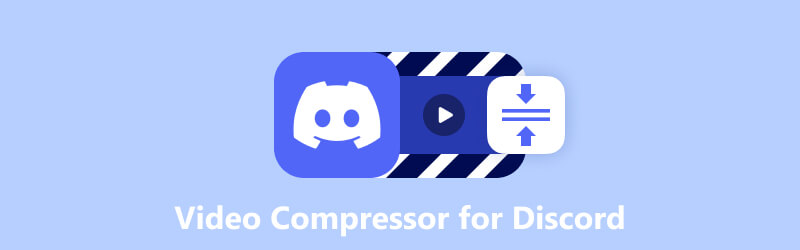
- ÚTMUTATÓ LISTÁJA
- 1. rész. A legjobb videokompresszor a Discordhoz
- 2. rész. Freemake Video Converter
- 3. rész. QuickTime Player
- 4. rész. Videó tömörítése – Shrink Vids
- 5. rész. VidCompact
- 6. rész Tipp: Nagy videofájlok küldése Discordon
- 7. rész. GYIK a Discord videokompresszorról
1. rész. A legjobb videokompresszor a Discordhoz
Ha a fájlok túl nagyok a Discord méretkövetelményeihez, használja ArkThinker Video Converter Ultimate. Bár ez egy jól ismert konvertáló program, olyan eszközöket is kínál, mint a videó tömörítő. Lehetővé teszi a videofájlok zsugorítását a minőség romlása nélkül. Ezenkívül lehetővé teszi a videobeállítások testreszabását. Megadhatja a kívánt fájlméretet, vagy mozgathatja a csúszkát, hogy az igényeinek megfelelően állítsa be. Támogatja az MP4, MOV, WebM, MKV, AVI és még sok más formátumot is. Ez azt jelenti, hogy módosíthatja a videó formátumát a Discord által támogatott formátumokra. Mi több, lehetővé teszi a kimenet felbontásának és bitrátájának módosítását. Végül a szoftver rendelkezik egy előnézeti lehetőséggel, ahol ellenőrizheti a tömörítés előtt végrehajtott változtatásokat. Valóban, az ArkThinker Video Converter Ultimate egy hasznos eszköz. Szóval, mondjon búcsút a fájlméret-korlátozások túllépésével kapcsolatos aggodalmaknak. Most használja ezt a Discord videó átméretezőt a fájlok problémamentes megosztásához!
- Tömörítse a videofájlokat, hogy azok beleférjenek a Discord fájlméret-korlátozásába.
- Állítsa be a videó paramétereit, például a felbontást, a bitsebességet, a méretet és így tovább.
- A video- és audioformátumokat 1000+ formátumra konvertálja.
- Gyors feldolgozási sebesség a konvertáláshoz és tömörítéshez.
- Szerkessze a videókat vágással, körbevágással, vízjelek hozzáadásával, effektusok alkalmazásával stb.
- Támogatja a széles körű video- és hangformátumokat.
- Könnyen navigálható felhasználói felületet biztosít.
- Lehetővé teszi a különböző videóbeállítások módosítását a személyre szabott optimalizálás érdekében.
- Lehetővé teszi több videó egyidejű konvertálását.
- Windows és Mac operációs rendszeren egyaránt elérhető és letölthető.
- Az ingyenes verziónak vannak korlátai; így a teljes hozzáféréshez prémium verziót kell vásárolnia.
Lépések a videó tömörítéséhez Discordhoz az ArkThinker Video Converter Ultimate segítségével:
Először is látogassa meg a hivatalos oldalát ArkThinker Video Converter Ultimate letölteni. Opcionálisan megnyomhatja a Letöltés gombot, ez az Ön által használt operációs rendszertől függ. Ezután telepítse a programot, és az automatikusan elindul.
Ezután irány a Eszköztár lapon. Most különböző eszközöket fog látni. Válaszd ki a Videó kompresszor választási lehetőség.
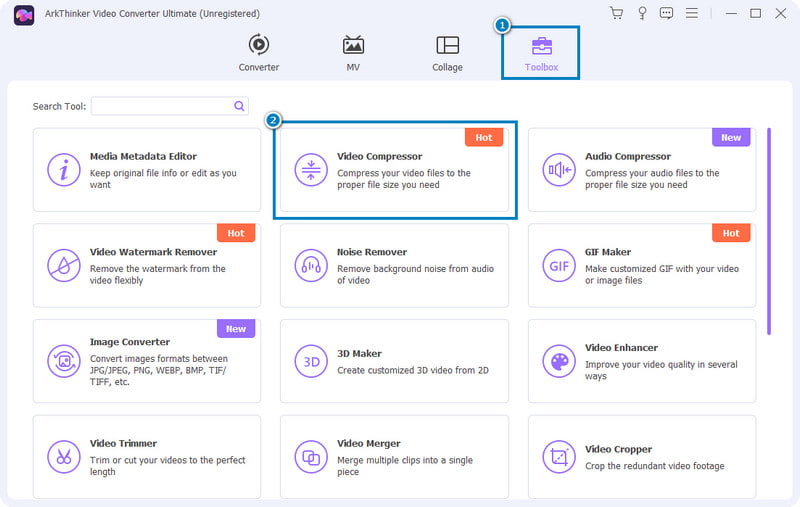
Az ablakban kattintson a gombra Plusz gombot a tömörítendő fájl kiválasztásához és hozzáadásához. A fájl kiválasztása után a rendszer átirányítja arra a helyre, ahol módosíthatja a kimeneti beállításokat.
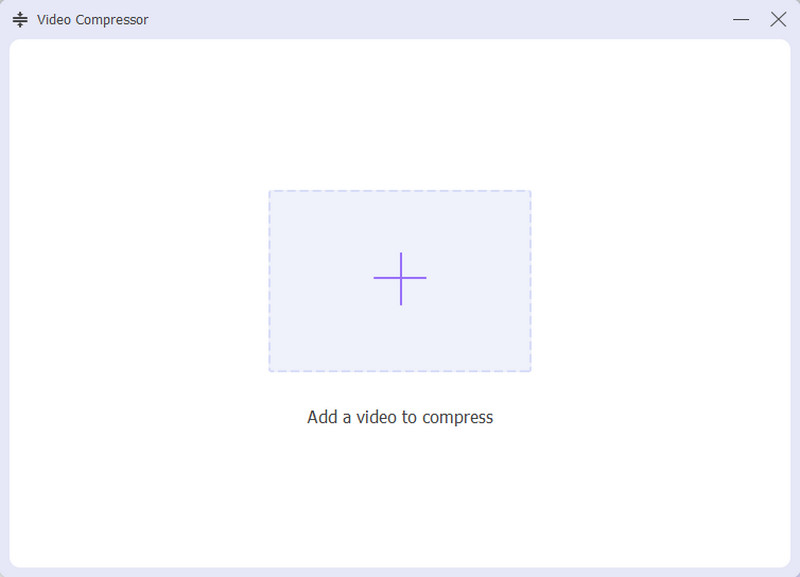
Most már módosíthatja a méretet, a formátumot, a felbontást és a bitrátát, miközben követi a Discord méretkorlátait. Ezt követően rákattinthat a Előnézet gombot az elvégzett módosítások megtekintéséhez.
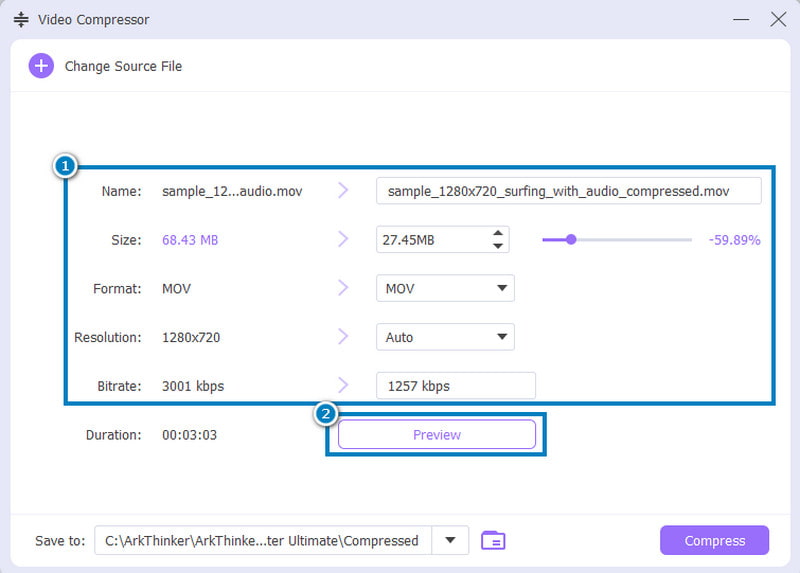
Ezután irány a Mentés ide részben válassza ki a tömörített fájl tárolási helyét. Végül nyomja meg a Borogatás gombot a folyamat elindításához.
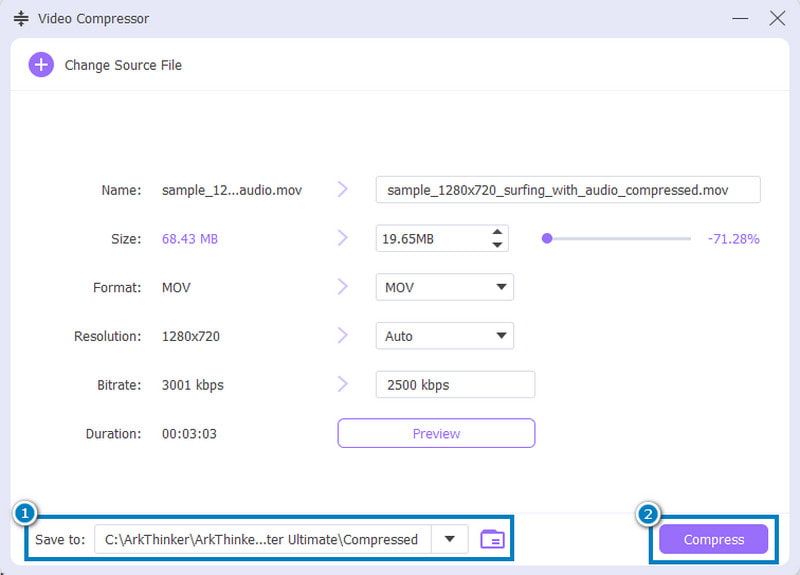
2. rész. Freemake Video Converter
Windows PC-t használ, és videokompresszort keres? Nos, a Freemake Video Converter egy másik eszköz, amellyel csökkentheti a Discord videó méretét. Ma már ez is egy népszerű videó konvertáló és szerkesztő program. Számos videóformátumot is támogat, beleértve a Discordhoz általában használtakat is. Ha szeretne egy gyors módot a videó tömörítésére a szoftver letöltése nélkül, használhatja annak webes verzióját. Az eszköz jól működik a Windows 10 és korábbi verzióiban is.
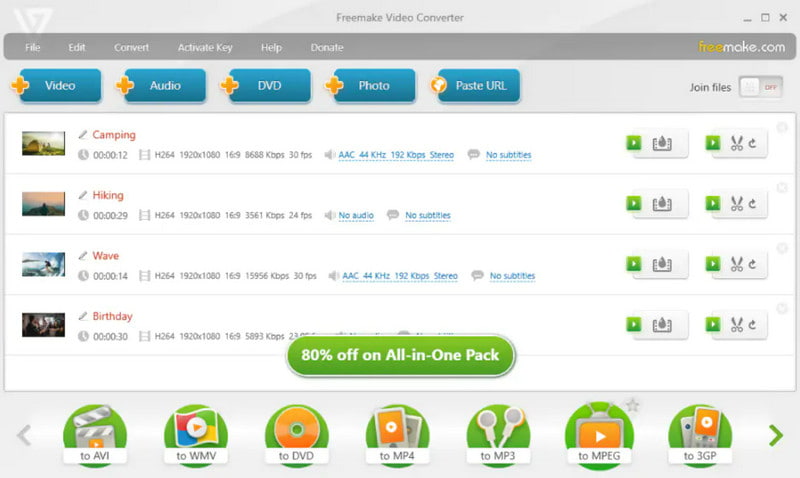
A Freemake Video Converter jellemzői:
◆ Tömöríti a videofájlokat anélkül, hogy jelentősen befolyásolná a minőségét.
◆ Konvertálhat több mint 500 formátum között, köztük MP4, WMV, AVI, MKV, MP3, DVD stb.
◆ Lehetővé teszi DVD vagy Blu-ray lemezek bemásolását és írását.
◆ Videóklipek elforgatása, kivágása és összekapcsolása.
◆ A videók közvetlenül a YouTube-ra exportálhatók.
- Egyszerű felülettel rendelkezik.
- Támogatja a Discordhoz megfelelő formátumokat.
- Számos eszközt kínál a videó tömörítésére.
- Ingyenesen használható.
- Korlátozott fejlett szerkesztési funkciók.
- Nincs Mac verzió.
3. rész. QuickTime Player
Ha Ön Mac-felhasználó, akkor valószínűleg ismeri a QuickTime Playert. Ez egy alapértelmezett és az egyik leggyakrabban használt alkalmazás a Mac rendszeren. Mostantól az eszköz a videofájlok zsugorítását is támogatja. Ez azt jelenti, hogy a Discordhoz megfelelő alapvető videotömörítési funkciókat kínál. Ugyanakkor ez egy ingyenes módszer és egyszerűen használható. Ha megnyitja a fájlt a QuickTime-on, és új, alacsonyabb felbontásba exportálja, a fájl már tömörítésre kerül.
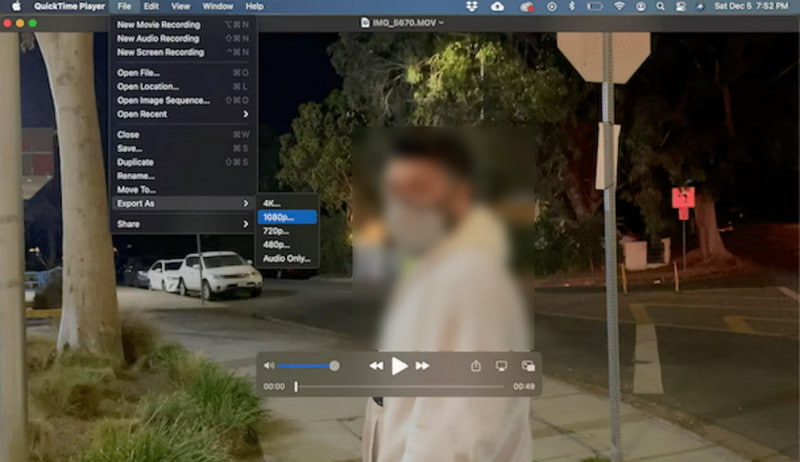
A QuickTime Player jellemzői:
◆ Előre telepítve érkezik a Mac rendszerekre, így minden további letöltés nélkül elérhető.
◆ Tömörítse a videofájlokat a méret csökkentésével, hogy illeszkedjen a Discord fájlméret-korlátozásaihoz.
◆ Olyan alapvető szerkesztőeszközöket biztosít, mint például a videók tömörítés előtti kivágása és kivágása.
◆ Támogatja a Mac rendszereken általánosan használt népszerű videoformátumokat.
- Alapvető tömörítési funkciókat kínál az alkalmi felhasználók számára.
- Egyszerű és intuitív kezelőfelületet kínál.
- Nincsenek további szoftvertelepítések.
- Hiányoznak a fejlett tömörítési beállítások és a szerkesztőeszközök
- Előfordulhat, hogy nem támogatja az összes videóformátumot.
- Előfordulhat, hogy a tömörítés minősége nem egyértelmű.
4. rész. Videó tömörítése – Shrink Vids
Most, ha inkább videokompresszort szeretne a Discordhoz iOS-mobileszközén, használja a Video Compress - Shrink Vids alkalmazást. Ez egy csak iOS-alapú alkalmazás, amely lehetővé teszi egyetlen vagy több videó méretének csökkentését. Nem csak, hogy elküldheti vagy megoszthatja ezeket a videókat a Facebookon, a WhatsApp-on és a Facebookon. Ráadásul iPaden, iPhone-on és iPaden is használhatod. Ez az egyik legjobb választás az iOS videokompresszoraként.
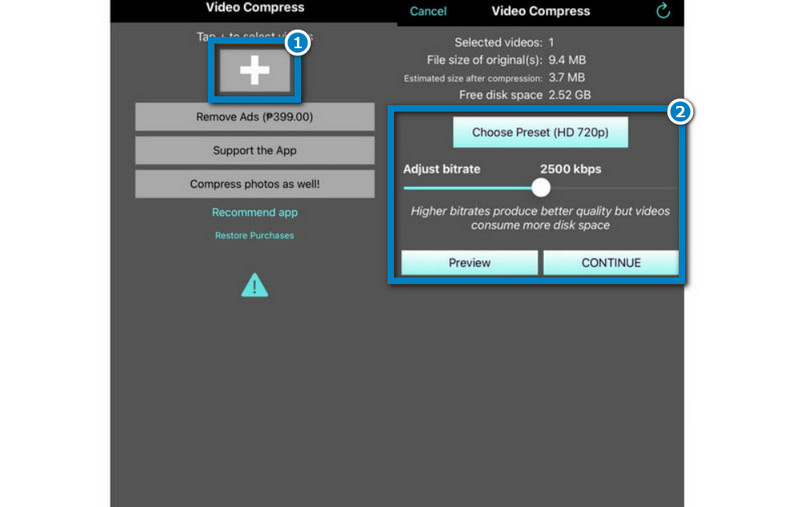
A Video Compress – Shrink Vids jellemzői:
◆ Videó tömörítést biztosít a zsugorodó videofájlokhoz.
◆ Lehetővé teszi a felbontás és a bitráta módosítását.
◆ Előbeállítások listáját kínálja az egyszerű tömörítés érdekében.
◆ Nem adjon hozzá vízjeleket a tömörített videókhoz.
- Intuitív és könnyen használható felülettel rendelkezik.
- Lehetővé teszi több videó egyidejű tömörítését.
- Rengeteg formátumot támogat, beleértve a Discord által támogatottakat is.
- Nem lehet kicsinyíteni azokat a videókat, amelyeket nem iPhone-on vagy iPaden rögzítettek.
- Az alkalmazás bosszantó hirdetéseket tartalmaz.
- A sebesség csökken, ha nagy fájlokat importál tömörítés céljából.
5. rész. VidCompact
Mostantól van egy videokompresszorunk is az Android felhasználók számára. A Google Playen elérhető különféle eszközökkel ne keressen tovább. A VidCompact segítségével kicsinyítheti videóját, hogy megosszák a Discordon. Ezen kívül audió konverterként, videó konverterként és trimmerként is szolgálhat az Android számára. Ezenkívül különféle formátumokat támogat, beleértve az MP4-et, MOV-t, MKV-t, FLV-t és még sok mást.
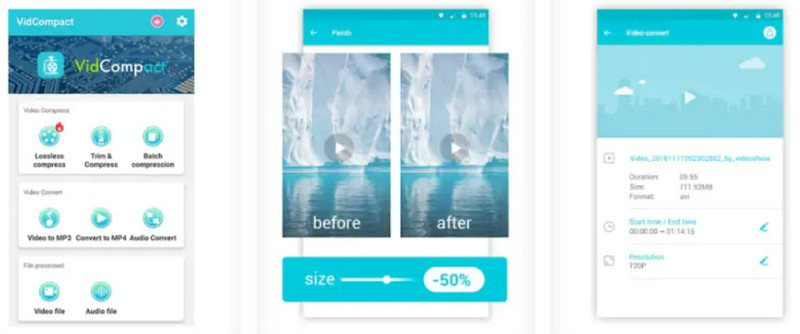
A VidCompact jellemzői:
◆ Tömörítse a fájlokat minimális minőségveszteséggel.
◆ Ez egy videó és hang konvertáló eszköz.
◆ Válassza ki a kezdést és az időpontot a videó egy részének kibontásához.
◆ Lehetővé teszi felgyorsíthatja vagy lelassítja a videót.
- Kompresszorként, konverterként és szerkesztő eszközként szolgál.
- Egyszerű felületet kínál.
- Támogatja a kiterjedt fájlformátumokat, mint például a HD, AVI, MPEG, 3GP, FLV stb.
- A hibaüzenetek általában az alkalmazás használata közben jelennek meg.
- Nem szabad örökké használni. Az ingyenes próbaidőszak után a további használathoz előfizetés szükséges.
6. rész Tipp: Nagy videofájlok küldése Discordon
1. módszer: Külső hivatkozás küldése
Számos felhőszolgáltatás létezik, amelyek segítségével nagy videókat küldhet a Discordon. Megosztható hivatkozás létrehozásához használhat olyan szolgáltatásokat, mint a Google Drive, a Dropbox és a OneDrive. Ezek kiváló lehetőségek a nagy videofájlok megosztására. Tehát ez a módszer külső tárhely használatával megkerüli a Discord fájlméret-korlátait. Most hogyan lehet linket létrehozni? Kövesse az alábbi lépéseket. Ami ezt a módszert illeti, a Google Drive felhőszolgáltatást használtuk.
Nyissa meg a Google Drive hivatalos oldalát, és jelentkezzen be, vagy regisztráljon egy fiókot. Ezt követően kattintson a Új gombot a jobb oldalon, és válassza ki Fájlfeltöltés.
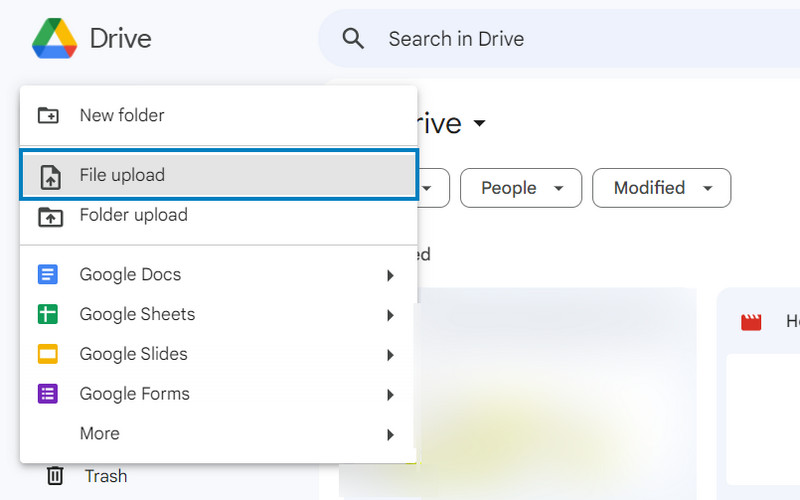
Ezután válassza ki a Discordon megosztani kívánt videofájlt. Ezután kattintson Nyisd ki és várja meg a feltöltést. Kattintson jobb gombbal a feltöltött videóra, és válassza ki a Ossza meg választási lehetőség.
Most kiválaszthatja a Ossza meg ismételje meg a lehetőséget, hogy azonnal módosítsa az adatvédelmi beállításokat, hozzáadjon személyeket, és másolja ki a hivatkozást. Arra is kattinthat Link másolása gombot a közvetlen másoláshoz és a hozzáférés későbbi kezeléséhez. Végül küldje el a kimásolt hivatkozást a Discord-kiszolgáló diagramjára úgy, hogy kimásolja és beilleszti.
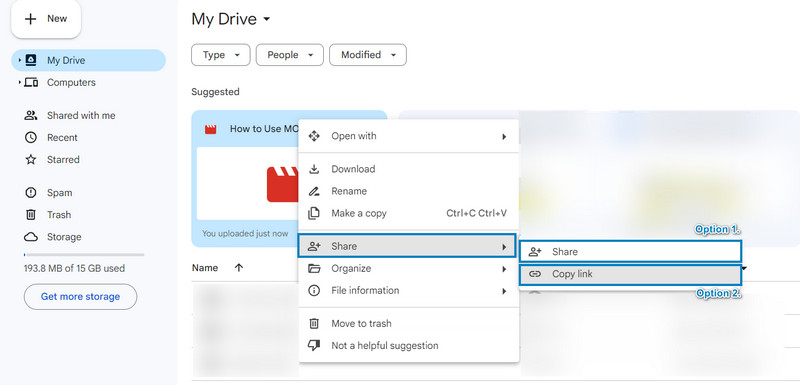
2. módszer: Discord Nitro előfizetés
A Discord prémium előfizetéses szolgáltatást kínál Discord Nitro néven. Lehetővé teszi nagy fájlok (akár 100 MB) feltöltését közvetlenül a Discord szerverekre. Ezzel lehetőséget kap nagy videofájlok feltöltésére és megosztására a Discord chateken és szervereken belül. Így túllépheti a szabványos fájlméret-korlátokat. Tehát ez a módszer ideális a nehéz Discord-felhasználók számára. Azoknak is, akik előnyben részesítik a közvetlen feltöltést a Discord ökoszisztémáján belül.
Először iratkozz fel a Discord prémium szolgáltatására, ha még nem fizettél elő. Ezután győződjön meg arról, hogy aktív. Nyissa meg a Discord alkalmazást az asztalon, vagy nyissa meg egy webböngészőn keresztül.
Ezután válassza ki azt a szervert vagy csatornát, ahová el szeretné küldeni a fájlt. Ezután kattintson a plusz ikonra az üzenet részben. Most válassza ki a Feltölteni egy fájlt választási lehetőség.
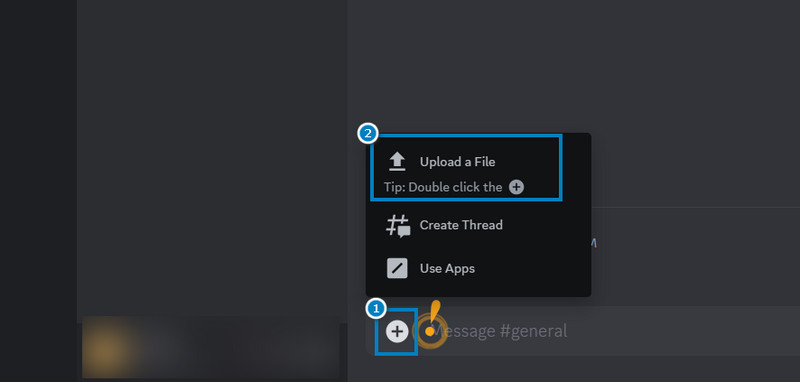
Ezután tallózzon számítógépén vagy eszközén a küldeni kívánt nagy videofájl megkereséséhez. Kiválasztás után kattintson a Nyisd ki gomb. A feltöltés után nyomja meg a gombot Belép kulcsot a fájl elküldéséhez.
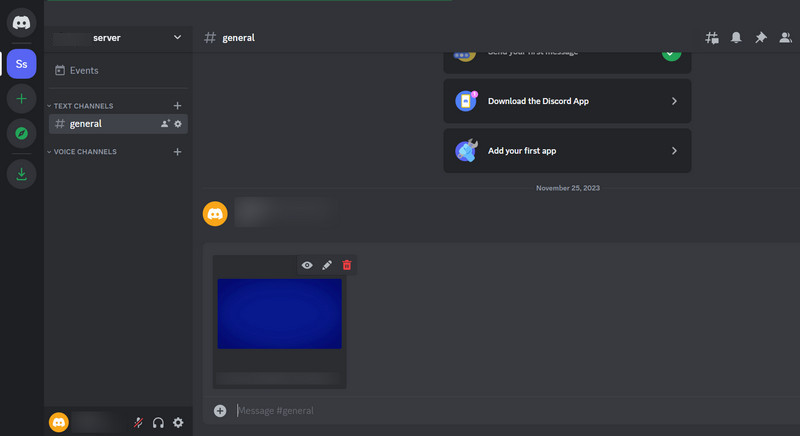
7. rész. GYIK a Discord videokompresszorról
Mi a Discord videó méretkorlátja?
A Discord videófeltöltési korlátja 8 MB a nem Nitro felhasználók számára. A Nitro Classic akár 50 MB-ot tesz lehetővé. Összehasonlításképpen, a Nitro-felhasználók 100 MB-200 MB-ot tölthetnek fel a szerver boost szintjétől függően.
A Discord engedélyezi a videókat a chatben?
Természetesen igen! A Discord lehetővé teszi a felhasználók számára, hogy csevegésben megosszák és küldjenek videókat. Ennek ellenére meg kell felelniük a fent említett fájlméret-korlátozásoknak.
Tudsz küldeni egy MKV videót Discordon?
Sajnos nincs. A Discord csak MP4, MOV, GIF és WebM formátumú fájlokat fogad el. MKV fájl küldéséhez konvertálnia kell a Discord támogatott formátumaira. Ezzel tudod használni Arkthinker Video Converter Ultimate.
Következtetés
Mint fentebb látható, a videó fájl tömörítő a Discordhoz létfontosságú, különösen, ha nagy videofájlja van. Így olyan eszközök, mint Arkthinker Video Converter Ultimate valóban kiemelkedik. Egyszerű módja és könnyen használható felülete zökkenőmentes videótömörítést tesz lehetővé. Ráadásul megbízható választásként szolgál a Discord megosztási módszereinek javításához.
Mi a véleményed erről a bejegyzésről? Kattintson a bejegyzés értékeléséhez.
Kiváló
Értékelés: 4.9 / 5 (alapján 430 szavazatok)
Relatív cikkek
- Videó szerkesztés
- Hogyan készítsünk rövid videót 3 különböző módszerrel
- Készítsen videót iPhone-on, iPaden, Android-telefonon és számítógépen
- Ingyenes videószerkesztő szoftver – 7 legjobb ingyenes videószerkesztő alkalmazás
- 3 TikTok vízjel eltávolító alkalmazás a TikTok vízjel eltávolításához
- Videószűrő – Hogyan adjunk hozzá és helyezzünk el szűrőt egy 2023-as videóhoz
- Hogyan lassítsunk le egy videót és készítsünk lassított videót 2023-ban
- Ossza meg nagy videofájlját a 3 legjobb 2023-as filmvágóval
- Vízjel hozzáadása a videóhoz különböző eszközökön 2023
- 5 legjobb MP4-kompresszor a videofájl méretének csökkentésére 2023
- Részletes útmutató a videó lelassításához a Snapchat 2023-ban



